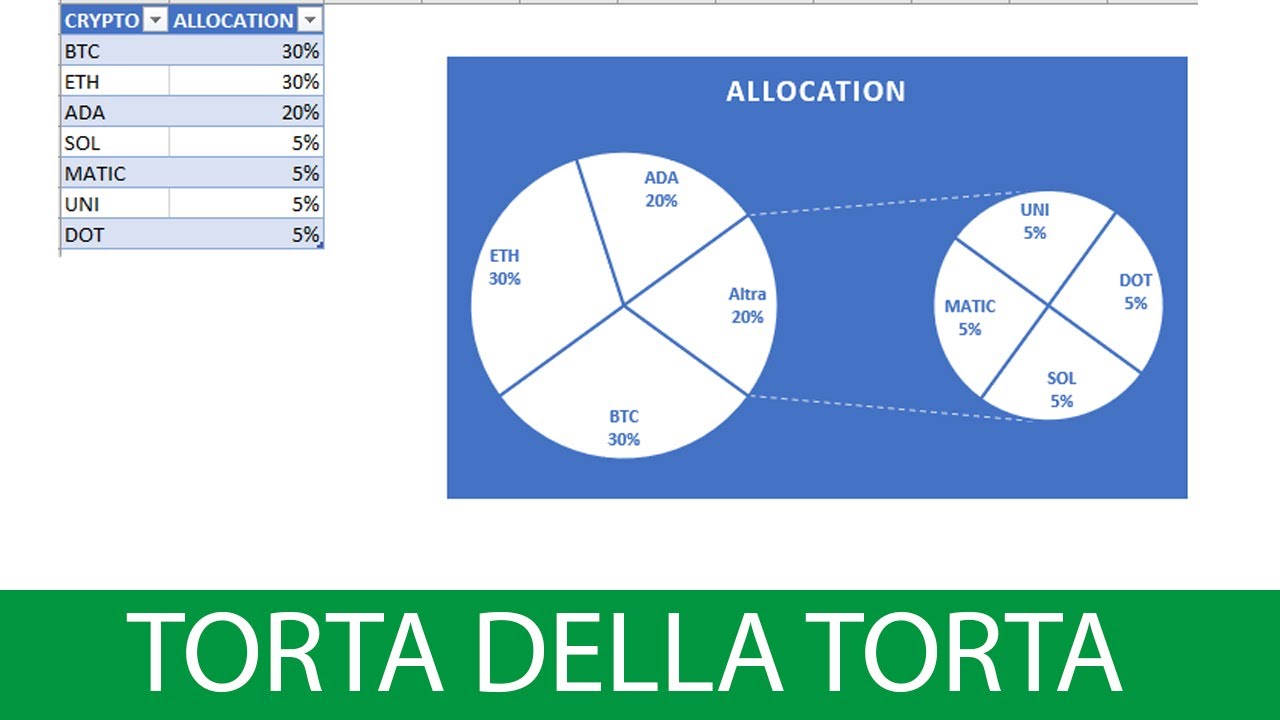Creare un grafico a torta su Powerpoint è un’operazione semplice e veloce che può essere molto utile per rappresentare dati numerici in modo chiaro e immediato. Il grafico a torta è uno dei tipi di grafici più comuni e rappresenta la percentuale delle diverse parti rispetto al totale. In questo breve tutorial vedremo come creare un grafico a torta su Powerpoint, partendo dalla selezione dei dati fino alla personalizzazione del grafico finale.
Come mettere le percentuali su un grafico a torta?
Creare un grafico a torta su PowerPoint è un modo efficace per visualizzare i dati in modo chiaro e comprensibile. Tuttavia, per rendere il tuo grafico ancora più informativo, è utile aggiungere le percentuali di ogni porzione della torta. Ecco come fare:
- Crea il tuo grafico a torta: apri PowerPoint e seleziona “Inserisci” dal menu principale. Quindi, seleziona “Grafico” e scegli il tipo di grafico a torta che desideri.
- Aggiungi i dati: inserisci i dati per il tuo grafico a torta nell’apposita finestra di dialogo. In questo modo, il tuo grafico a torta verrà aggiornato automaticamente.
- Aggiungi le percentuali: seleziona il grafico a torta facendo clic su di esso. Quindi, seleziona “Etichette dati” dal menu che appare. Qui, puoi scegliere di visualizzare le percentuali sul tuo grafico a torta.
- Formatta le etichette: per personalizzare le etichette del tuo grafico a torta, seleziona “Formato etichette dati” dal menu. Puoi scegliere il formato delle percentuali e delle etichette, la posizione, la dimensione del carattere e il colore.
- Salva il tuo grafico: una volta che hai aggiunto le percentuali al tuo grafico a torta, salvalo facendo clic su “File” e selezionando “Salva”. Puoi anche copiare il tuo grafico a torta e incollarlo in altre applicazioni, come Word o Excel.
Seguendo questi semplici passaggi, puoi creare un grafico a torta informativo e chiaro con le percentuali aggiunte per una maggiore comprensione dei dati.
Come fare un grafico torta della torta Excel?
Per creare un grafico a torta su Excel, segui questi semplici passaggi:
- Seleziona i dati che vuoi rappresentare nel grafico a torta.
- Clicca sulla scheda ‘Inserisci’ nella barra dei menu.
- Scegli la tipologia di grafico ‘Torta’ e seleziona il sottomenù ‘Torta 2D’ o ‘Torta 3D’.
- Inserisci il grafico nella tua scheda di lavoro.
Per personalizzare il tuo grafico a torta, puoi fare clic sulla sezione che vuoi evidenziare e trascinarla fuori dal resto del grafico. Puoi anche cambiare i colori delle sezioni e aggiungere etichette per ogni porzione.
Una volta creato il tuo grafico a torta su Excel, puoi facilmente copiarlo e incollarlo in PowerPoint. Basta fare clic con il tasto destro del mouse sul grafico, selezionare ‘Copia’ e quindi incollarlo nella tua presentazione PowerPoint.
Seguendo questi semplici passaggi, potrai creare un grafico a torta su Excel e inserirlo nella tua presentazione PowerPoint in pochi minuti.
Come si chiamano i grafici a forma di torta?
I grafici a forma di torta sono chiamati grafici a torta o grafici a cerchio. Questi grafici sono molto utilizzati per rappresentare la distribuzione percentuale di una serie di dati.
Per creare un grafico a torta su PowerPoint, segui questi passaggi:
- Seleziona i dati che vuoi rappresentare nel grafico a torta;
- Clicca sulla scheda Inserisci e seleziona Grafico a torta;
- Seleziona il tipo di grafico a torta che preferisci. PowerPoint ti offre diverse opzioni di visualizzazione;
- Personalizza il tuo grafico a torta selezionando le opzioni di formattazione, come i colori, le etichette e i titoli;
- Salva il tuo grafico a torta e inseriscilo nella tua presentazione.
Creare un grafico a torta su PowerPoint è semplice e veloce. Segui questi passaggi per creare grafici accattivanti e visualmente efficaci.
Come modificare un grafico a torta?
Una volta creato un grafico a torta su PowerPoint, potrebbe essere necessario modificarlo per adattarlo alle proprie esigenze. Ecco i passaggi da seguire:
- Selezionare il grafico a torta cliccandoci sopra con il mouse.
- Fare clic sulla scheda “Formato” nella barra multifunzione in alto.
- Modificare il colore delle fette del grafico a torta selezionando una fetta e facendo clic su “Riempi” nella sezione “Stile della forma”. Da qui è possibile scegliere un colore predefinito o selezionare “Altri colori” per scegliere un colore personalizzato.
- Cambiare la forma delle fette del grafico a torta selezionando una fetta e facendo clic su “Forma” nella sezione “Stile della forma”. Da qui è possibile scegliere una forma predefinita o selezionare “Modifica forma” per creare una forma personalizzata.
- Aggiungere etichette alle fette del grafico a torta selezionando una fetta e facendo clic su “Etichette dati” nella sezione “Etichette dati”. Da qui è possibile scegliere di mostrare il valore della fetta, la percentuale o entrambi.
- Cambiare il formato delle etichette selezionando una fetta e facendo clic su “Formato etichetta dati” nella sezione “Etichette dati”. Da qui è possibile scegliere il formato desiderato per la visualizzazione dei dati.
Seguendo questi passaggi, è possibile modificare facilmente un grafico a torta creato su PowerPoint e adattarlo alle proprie esigenze.